Cum să faci pe altcineva un prezentator într-o întâlnire Microsoft Teams
Ce să știi
- Microsoft Teams Meeting este disponibil pe toate platformele majore, Windows, Mac, Android și IOS.
- Nu puteți desemna un invitat ca participant la o întâlnire Microsoft Teams, persoana trebuie să aibă un cont Microsoft Teams.
- Prezentatorii pot partaja videoclipuri, documente Power Point și ecranul lor într-un mediu de colaborare.
Microsoft Teams Meeting este o platformă încrucișată disponibilă pe Windows, Mac, IOS și Android. Pot fi 300 de persoane într-o sesiune de colaborare simultan. Acest articol abordează cum să faci pe cineva un prezentator în Microsoft Teams Meeting. Folosim versiunea Windows a Microsoft Teams pentru această demonstrație.
Cum fac pe cineva un prezentator într-un eveniment live Teams?
Microsoft Teams a parcurs un drum lung peste Skype For Business în ceea ce privește o interfață intuitivă de utilizator. Acum puteți seta mai mulți prezentatori într-o singură întâlnire cu drepturi diferite. Prezentatorii au aceleași drepturi ca și organizatorul, așa că este inteligent să limitați câți prezentatori aveți în întâlnire.
Aceștia sunt pașii pentru a face pe cineva un prezentator într-o întâlnire Microsoft Teams.
-
Există patru moduri de prezentator în Microsoft Teams:
- Iasă în evidență: fluxul video apare în colțul din dreapta jos al ecranului în timp ce conținutul partajat este afișat pe ecran.
- Numai conținut: Afișează conținutul sau ecranul pe care îl partajați pe întregul ecran.
- Unul langa altul: afișează conținutul partajat și fluxul dvs. video pe un fundal pe tot ecranul.
-
Reporter: Afișează conținutul partajat ca și cum ați ancora o transmisie de știri, utilizând și o imagine de fundal pe tot ecranul.
-
Deschideți fereastra de chat cu un alt participant făcând clic pe numele de utilizator al participanților din discuțiile recente.
Notă
Dacă nu există participanți în lista inițială de chat, va trebui să faceți clic pe „invitați” pentru a invita participanții la întâlnire.
-
Acum vi se vor prezenta opțiuni pentru prezentare.
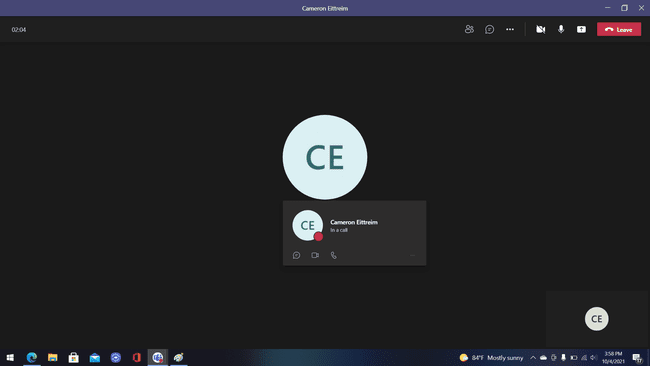
-
Puteți partaja ecranul, videoclipurile și fișierele.
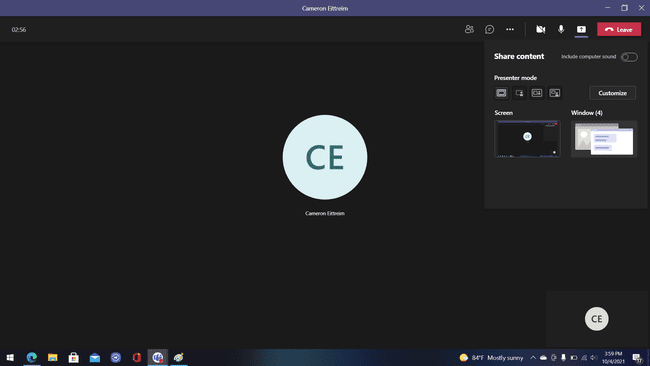
Pentru a schimba prezentatorul, faceți clic pe „Opțiuni prezentator”.
-
Participantul selectat va fi acum prezentatorul.
Notă
Puteți renunța oricând la controlul prezentatorului pentru a vă face pe dumneavoastră sau pe altcineva prezentatorul.
Va exista o bară de prezentatori care va trece peste întâlnire acum. Această bară poate fi folosită pentru a partaja videoclipuri, fișiere Power Point și documente din mers.
Poate un invitat să fie prezentator într-un eveniment Live Teams?
Nu, doar un participant cu un cont Microsoft Teams poate fi desemnat prezentator la o întâlnire. Există un meniu derulant în care puteți întâlni oamenii din întâlnire. Acesta este meniul folosit pentru a desemna între prezentatori în timpul unei întâlniri. În timpul întâlnirii, poate fi un singur prezentator la un moment dat.
Cum faci un participant un prezentator?
Din nou, procesul de a face pe cineva prezentator într-o întâlnire este destul de simplu. Pur și simplu repetați pașii menționați mai sus pentru a finaliza procesul. Rețineți că un invitat nu poate fi desemnat prezentator în cadrul întâlnirii. Un prezentator trebuie să fie un participant cu un cont Microsoft Teams pentru a fi desemnat.
